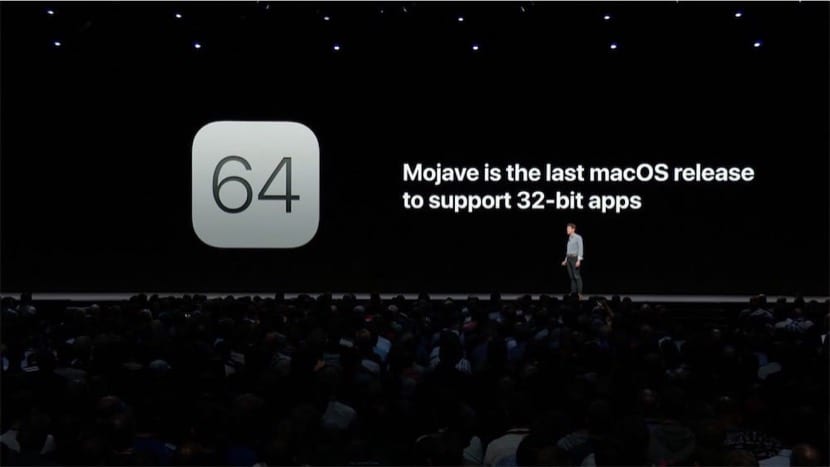
Vi avslutar med den här artikeln granskningen av applikationer som idag är kompatibla med det aktuella operativsystemet för vår Mac, macOS Mojave eller tidigare, och stöds inte längre efter installation av macOS Catalina. Kom ihåg att det förväntas vara tillgängligt från september och därför är det lämpligt att göra granskningen så snart som möjligt för att undvika sista minuten rusning.
I föregående artikel såg vi de mest använda applikationerna på vår Mac, som är skrivna i 32 bitar. De flesta är gamla versioner av applikationer som har en aktuell version, skrivna i 64 bitar och 100% kompatibla. Även om det finns några som iPhoto eller Aperture som kommer att upphöra att fungera.
Idag kommer vi att se hur vi kan identifiera de funktioner vi har på vår Mac, för att kontrollera deras kompatibilitet. Det finns många metoder för detta. I tidigare artiklar de Soy de Mac, försåg vi dig med en form av verifiering. Vi rekommenderar att du läser artikeln.
Ett annat alternativ är att installera applikationen 32bits Kontrollera. Vi länkar en artikel där operationen beskrivs. I den här artikeln har vi en länk för att ladda ner applikationen. När du väl har installerat rekommenderar vi att du går till mappen / Applications och den visar vilka applikationer som körs i 32 bitar. Med denna applikation är det också möjligt att hitta vilka mjukvarukomponenter som använder en 32-bitars "äldre" process, vilket skapar samma problem.
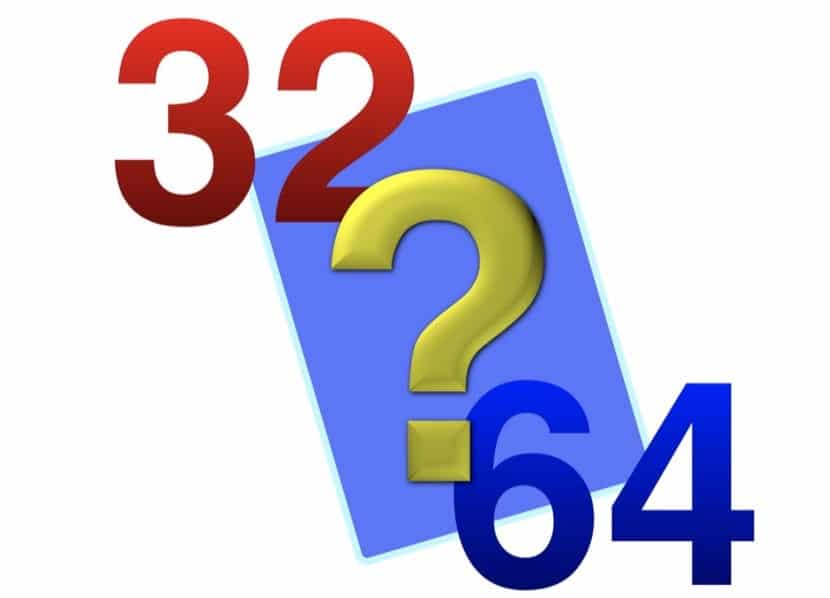
Ett annat kontrollalternativ är kör vår Mac bara i 64-bitarsläge. För att göra detta måste du starta Mac-datorn genom att trycka på Cmd + R-tangenten. På detta sätt kommer du in i återhämtningsdeltagandet. Följ nu den här vägen: Verktyg> Terminal. Skriv nu följande kommando:
nvram boot-args="-no32exec"
Starta om din Mac och den kör bara 64-bitarsapplikationer. Testa nu applikationer och kringutrustning. Om du misslyckas kan det bero på denna inkompatibilitet. Efter testningen, gå tillbaka till standardversionen, gå tillbaka till återställningspartitionen (Cmd + R), men skriv den här gången kommandot:
nvram boot-args=""
Och det sista tipset är när du är osäker, kontakta utvecklaren eller Apple, efter behov. Du behöver inte heller uppgradera till macOS CatalinaFörhandsgranska därför uppdateringen.
Var är länken för 32bitsCheck och artikeln om applikationen du nämner?
Hej John. Ledsen, länken förlorades. Det finns redan i artikeln. Jag anger det också i detta svar: https://eclecticlight.co/2018/04/16/telling-which-apps-are-32-bit-32-bitcheck-does-it-better/
Hälsningar.
Tack så mycket.